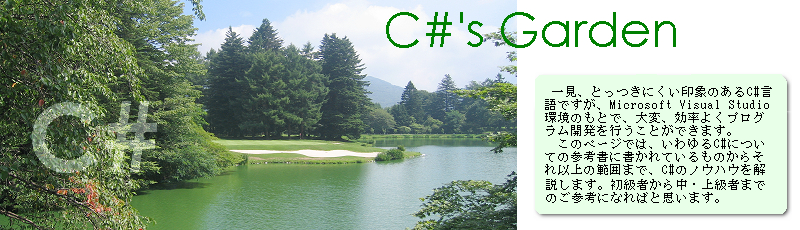グループボックスをフォームに貼り付ける グループボックスをフォームに貼り付ける
1 ツールボックス(ツールボックスが開いていない場合は、表示メニューから「ツールボックス」を選択
してください。)から、 GroupBox
をフォーム上に貼りつけます。この際、必要なラジオボタンをその中にすべて入るよう広
めに貼りつけましょう。
2 フォーム上で、グループボックスを表示する大きさの指定は、マウスのドラッグによ
り行います。
3 デフォルトで、グループボックスのネーミングは、groupBox1、groupBox2・・・・
の順となりま
す。
 
|
 ラジオボタンをグループボックス内に貼り付ける ラジオボタンをグループボックス内に貼り付ける
1 ツールボックス(ツールボックスが開いていない場合は、表示メニューから「ツールボックス」を選択
してください。)から、 radioButton
をグループボックスの枠内にドラッグし、ドロップします。
2 フォーム上で、ラジオボタンを表示する大きさの指定は、マウスのドラッグによ
り行います。ラジオボタンの大きさ自体は変わりませ
んが、テキスト表示領域の大きさが変わります。
3 デフォルトで、ラジオボタンのネーミングは、radioButton1、radioButton2、・・・・
の順となりま
す。
  |
 ラジオボタンの名前を変える ラジオボタンの名前を変える
1 フォームイメージが表示されるデザインビューでラジオボタンを選択した状態にし、画面右下のプロ
パティウィ
ンドウのName欄
の内容を
変更します。プロパティウィンドウ
が表示されない場合は、表示メニューから「プロパティウィンドウ」を選択してください。
※ ラジオボタンに限らず、ツールボックスから貼り付けたコントロールの名称を、プログラム内から変更することはできません。これは、
プログラムがこ
のNameプロパテイでコントロールを区別しているためです。
 
|
 ラジオボタンの大きさを変更する ラジオボタンの大きさを変更する
1 ネーミングと同様に、プロパティウィンドウのSize欄を変更してくださ
い。カンマの左側がツリービューの横幅、右側が縦幅となりま
す。
2 Sizeはプログラムの中から変更することができます。例えば、
radioButton1.Size=New System.Drawing.Size(300, 200);
という具合です。
他のコーディング方法としては、
radioButton1.Width=300;
radioButton1.Height=200;
とする方法があります。
  |
 ラジオボタンの位
置を変更する ラジオボタンの位
置を変更する
1 プロパティウィンドウのLocation欄を変更して
ください。カンマの左側が画面左端からの位置、右側が画
面上端からの
位置となります。
2 Sizeはプログラムの中から変更することができます。例えば、
radioButton1.Location=New
System.Drawing.Point(20, 15);
という具合です。
他のコーディング方法としては、
radioButton1.Left=20;
radioButton1.Top=15;
とする方法があります。
  |
 ラジオボタン表示の有無を切り替える ラジオボタン表示の有無を切り替える
ラジオボタン表示の有無を切り替えるには、Visibleプロパティを用います。
radioButton1.Visible=true; //ラジオボタンを表示
radioButton1.Visible=false; //ラジオボタンを非表示
 
|
 ラジオボタ
ンに文
字を表示する ラジオボタ
ンに文
字を表示する
ラジオボタンに文字を表示します。
radioButton1.Text="これ
はサン
プ
ル
文字です。";
  |
 ラジオボタ
ンの背
景色を変える ラジオボタ
ンの背
景色を変える
ラジオボタンには、他のコントロール同様にBackColorプ
ロパテイがあります。数字で背景色を指定するときは、R(赤)、G(緑)、B
(青)の順に、0〜255の範囲で値を指定してください。例えば、赤は「255,0,0」、 白は「255,255,255」という具合です。
ピクチャーボックスから、色をクリック指定することもできます。
プログラム上から色指定する場合は、
radioButton1.BackColor=Color.Red;
又は
radioButton1.BackColor=Color.FromArgb(255, 0,0);
という風に指定します。
  |
 ラジオボタ
ンの描画色を変える ラジオボタ
ンの描画色を変える
ラジオボタンテキストの描画色は、ForeColorプロパテイ
で指定します。
プログラム上から色指定する場合は背景色の
設定と同様
に、
radioButton1.ForeColor=Color.Black;
等と指定します。
  |
 ラジオボタンに画像を読み込む
ラジオボタンに画像を読み込む
ラジオボタンに画像を読み込むには、
画像ファイルの所在パスを指定して、ImageクラスのFromFileメソッドを利用します。
label1.Image = Image.FromFile("画像の所在を示すフルパス") ;
 
|
 ラジオボタンの表示スタイルを変える
ラジオボタンの表示スタイルを変える
ラジオボタンのデフォルトなスタイルはStandardです。FlatStyleプロパティによ
り、他の形状を選ぶことができます。
選択できる形状は次のとおりです。
コー
ド
|
説
明
|
| radioButton1.FlatStyle=Flat; |
実線枠線があるフラットスタイル
|
| radioButton1.FlatStyle=Standard; |
窪んだ形状のスタイル
|
 
|
 ラジオボタンの文字表示位置を変える ラジオボタンの文字表示位置を変える
ラジオボタンに文字を表示
させる場
合、デフォルトでは、ラジオボタン内の表示位置は「左」となります。
この位置の変更方法は次のとおりです。
| コー
ド |
説
明 |
| radioButton1.TextAlign=TopLeft; |
表示位置は左上 |
| radioButton1.TextAlign=TopCenter; |
表示位置は中央上 |
| radioButton1.TextAlign=TopRight; |
表示位置は右上 |
| radioButton1.TextAlign=MiddleLeft; |
表示位置は左中央 |
| radioButton1.TextAlign=MiddleCenter; |
表示位置は中央 |
| radioButton1.TextAlign=MiddleRight; |
表示位置は右中央 |
| radioButton1.TextAlign=BottomLeft; |
表示位置は左下 |
| radioButton1.TextAlign=BottomCenter; |
表示位置は中央下 |
| radioButton1.TextAlign=BottomRight; |
表示位置は右下 |
 
|
 ラジオボタンでCheckedChangedイベントをハンドルする ラジオボタンでCheckedChangedイベントをハンドルする
ラジオボタンでは、チェックの状態が変化した場合に、CheckedChanged
イベントが発生します。これをハンドルします。
例えば、次のようにコーディングします。
private void radioButton1_CheckedChanged(object sender,
System.EventArgs e)
{
if (radioButton1.Checked)textBox1.Text
="ラジオボタン1がチェックされました";
else textBox1.Text
="ラジオボタン1のチェックが外されました";
textBox1.Reflesh();
//テキストボックスの表示を更新
}
 
|
 グループ
ボックスをフォームに貼り付ける
グループ
ボックスをフォームに貼り付ける ラジオボタンをフォームに貼り付ける
ラジオボタンをフォームに貼り付ける ラジオボタンの名前を変える
ラジオボタンの名前を変える ラジオボタンの大きさを変更する
ラジオボタンの大きさを変更する ラジオボタンの位
置を変更する
ラジオボタンの位
置を変更する ラジオボタン表示の有無を切り替える
ラジオボタン表示の有無を切り替える ラジオボタンに文字を表示する
ラジオボタンに文字を表示する ラジオボタ
ンの背
景色を変える
ラジオボタ
ンの背
景色を変える ラジオボタ
ンの描
画色を変える
ラジオボタ
ンの描
画色を変える ラジオボタ
ンに画像を読み込む
ラジオボタ
ンに画像を読み込む ラジオボタ
ンの表示スタイルを変える
ラジオボタ
ンの表示スタイルを変える チェック
ボックスの文字表示位置を変える
チェック
ボックスの文字表示位置を変える ラジオボタ
ンでCheckedChangedイベントをハンドルする
ラジオボタ
ンでCheckedChangedイベントをハンドルする